定位:“开始”选项卡——>“编辑”里的“查找和选择”——>“转到”——>“定位条件”(Ctrl + G)
一、批量删除工作表当中的图片
1. 第一种方法:定位
通常删除图片,把图片框选起来删除就可,但是通过下图1-1发现,框选的是底层的数据表格而并非是图片,这是因为在excel当中图片被认为是一个对象
图1-1
“开始”选项卡——>“查找和选择”——>“定位条件”——>在左下角勾选对象——>按Ctrl键取消选中的矩形、条形、文本框——>按Delete键删除即可具体操作和结果分别如下图1-2、1-3所示:
图1-2
图1-3
2.第二种方法:设置鼠标选择对象
“开始”选项卡——>“查找和选择”下——>倒数第二个“选择对象”(此时鼠标无法选中单元格)——>框选所有的图片——>按Delete键删除具体操作如下图1-4、1-5所示:
图1-4
图1-5
二、标记颜色
任务:标记所有带公式的单元格为黄色带公式的单元格,可以通过点击单元格查看编辑栏中的内容与单元格的内容是否一致,如下图2-1所示:
图2-1
如果不知道哪些单元格是带有公式的,可以使用定位功能 “开始”选项卡——>“查找和选择”下——>“定位条件”——>勾选公式——>确定具体操作如下图2-2所示:
图2-2
定位条件中有一个选项“可见单元格”,当很多数据中有一些数据并不需要使用,则可以将数据隐藏起来,但是我们复制数据时,这些隐藏的数据会被复制到,此时可以使用定位条件中的可见单元格,便不会复制隐藏的数据,具体操作如下图2-3
图2-3(隐藏了14-16行数据)
图2-4(复制图2-3的数据得到的数据)
从上图2-3和2-4中可以看到,被隐藏的数据会被复制,若不需要复制,则Ctrl + G快速调出定位条件,勾选“可见单元格”,可以发现中间有一条白色的线,如下图2-5所示:
图2-5
再复制图2-5中的数据得到的结果如下图2-6所示:
图2-6
三、删除空行
任务:删除日期列为【空白】的单元格
选中整个表格——>查找和选择——>定位条件——>勾选空值——>确定——>可以看到空值都被勾选出来——>在空白单元格处右键,点击删除——>勾选“整行”——>确定
具体操作如下图3-1所示:
图3-1
图 3-2
标题
四、合并单元格
任务:将销售日期取消合并单元格,并填充上对应日期由于合并单元格后,无法选中具体位置的单元格,所以不建议使用合并单元格(对后期的筛选和处理不方便),具体如下图4-1所示:
图4-1(无法选中B13、14等等)
取消合并:选中单元格范围——>“开始”选项卡——>“合并后居中”下的“取消单元格合并”具体操作如下图4-2所示,结果如下图4-3所示:
图4-2
图4-3
取消合并后,需要将销售日期全部填充到各个单元格里面,选中单元格区域——>“查找和选择”——>“定位条件”——>勾选“空值”——>确定具体操作如下图4-4、4-5所示:
图4-4
图4-5
可以看到13行的空值与其他的颜色不一致,这表示被选中的状态,直接输入等于号,然后点击2011/2/8(B12),再按住Ctrl + Enter键便可以原位填充,具体操作如下图4-6所示:
图4-6
结果如下图4-7所示:
图4-7
注意: 本文中的案例以及Excel的使用方法均来自哔哩哔哩中的珞珈AI办公up主!!!
如若有侵权,请联系删除。
本文是作者个人学习后的总结,未经作者授权,禁止转载,谢谢配合。珞珈AI办公的个人空间-珞珈AI办公个人主页-哔哩哔哩视频哔哩哔哩珞珈AI办公的个人空间,提供珞珈AI办公分享的视频、音频、文章、动态、收藏等内容,关注珞珈AI办公账号,第一时间了解UP主动态。公众号【珞珈AI办公】回复【B站】领取30套顶级商业PPT模板与商业表格素材❤️跟着我,从零到一学会EXCEL❤️ https://space.bilibili.com/308552985